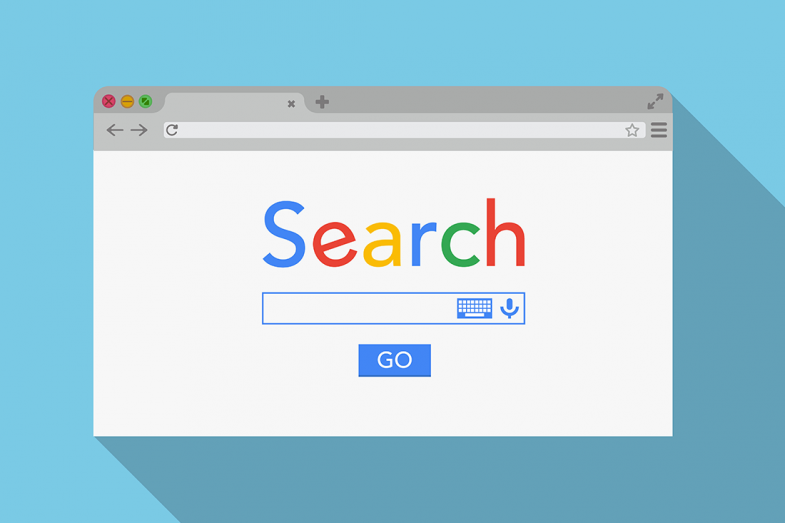
Google'daki web ve uygulama etkinliğini kapatmak için bu ipuçlarını kullanın.
Google'ı ister biraz ister çok kullanın, Google arama geçmişinizi istediğiniz zaman temizleme üzerinde tam kontrole sahipsiniz. Google geçmişinizi Google hesabınızdan, Google'ın Chrome web tarayıcısından veya Google uygulamasından nasıl sileceğinizi öğrenmek için aşağıdaki adımları izleyin.
Google arama geçmişinizi temizlemek, Google'ın aramalarınız hakkında topladığı tüm verileri otomatik olarak sildiği anlamına gelmez. Google, etkinliğinizin ayrıntılarını silseniz bile belirli özellikleri nasıl ve ne zaman kullandığınıza ilişkin kayıtları tutar. Bir arama sorgusunu hesabınızdan temizlerseniz Google, tam olarak aradığınız şeyi değil, bir şey aradığınızı bilir.
Google Arama Geçmişi nasıl silinir
Bir web veya mobil tarayıcıda myaccount.google.com adresini ziyaret edin ve daha önce oturum açmadıysanız Google hesabınızda oturum açın.
Google Arama Geçmişi'ni Google Hesabınızdan silme
Kişisel bir dizüstü bilgisayar veya masaüstü bilgisayar gibi Google Hesabınızda oturum açmış durumdayken Google Arama'yı düzenli olarak kullanıyorsanız, arama geçmişinizi silmenin en kolay yollarından biri ona erişmektir.
1 - Bir web veya mobil tarayıcıda myaccount.google.com adresini ziyaret edin ve daha önce oturum açmadıysanız Google hesabınızda oturum açın.
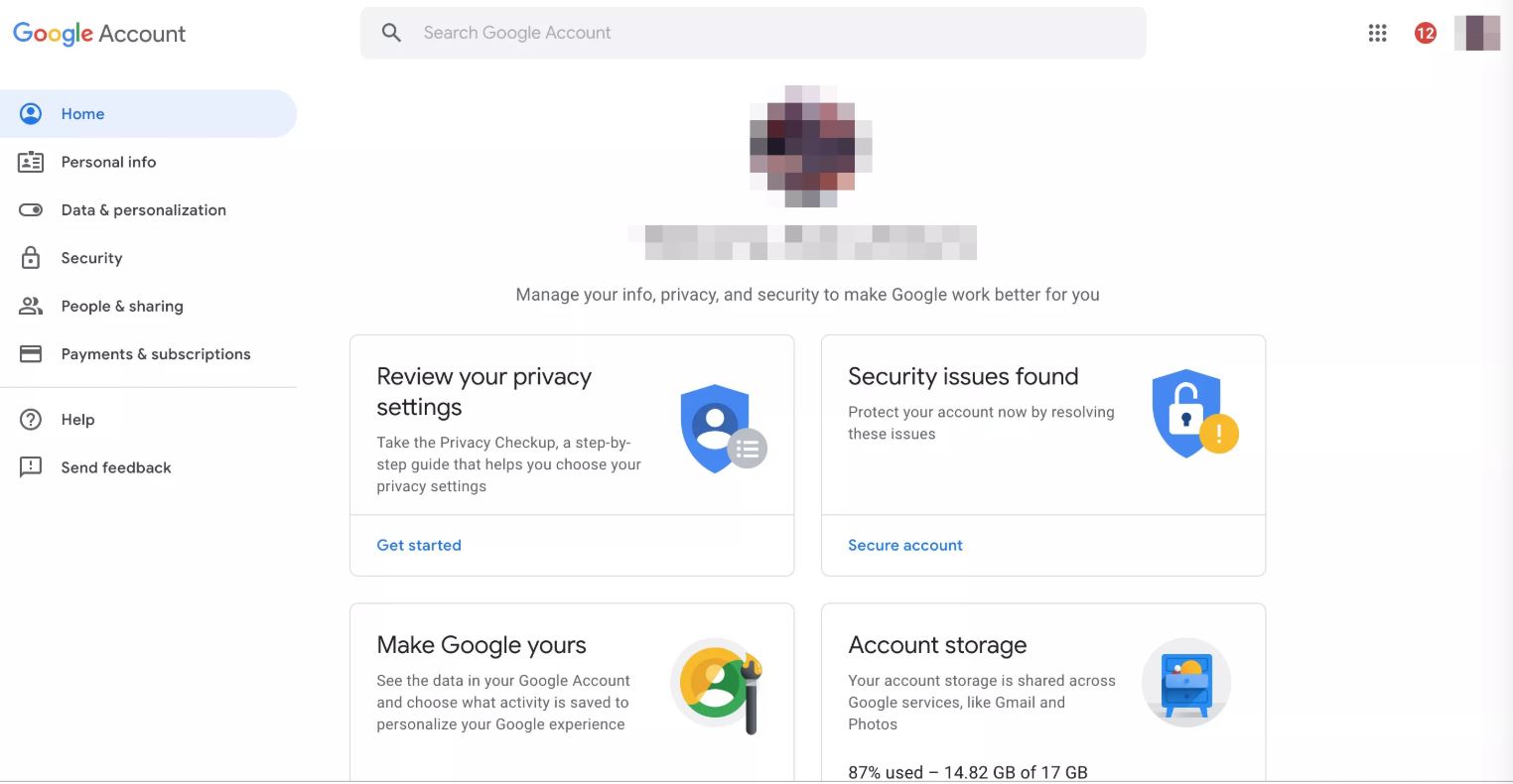
2 - Soldaki Veri ve kişiselleştirme kategorisini seçin, ardından Etkinlik ve Zaman Çizelgesi'ne gidin. Etkinliğim'i seçin.
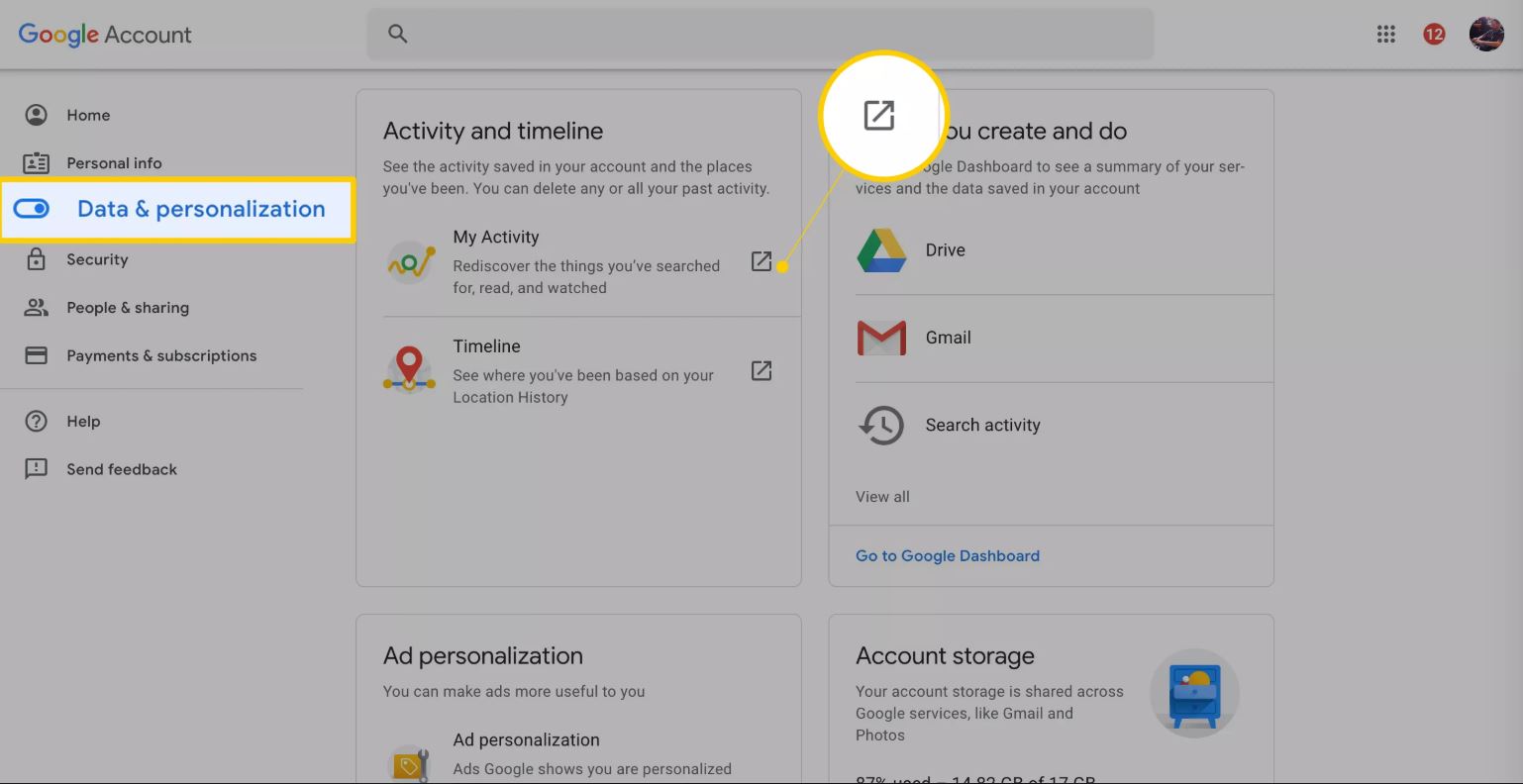
3 - Tüm Google arama geçmişinizi temizlemek için, ekranın üst kısmındaki arama alanının sağındaki üç dikey noktayı seçin, ardından Etkinliği şu şekilde sil'i seçin.
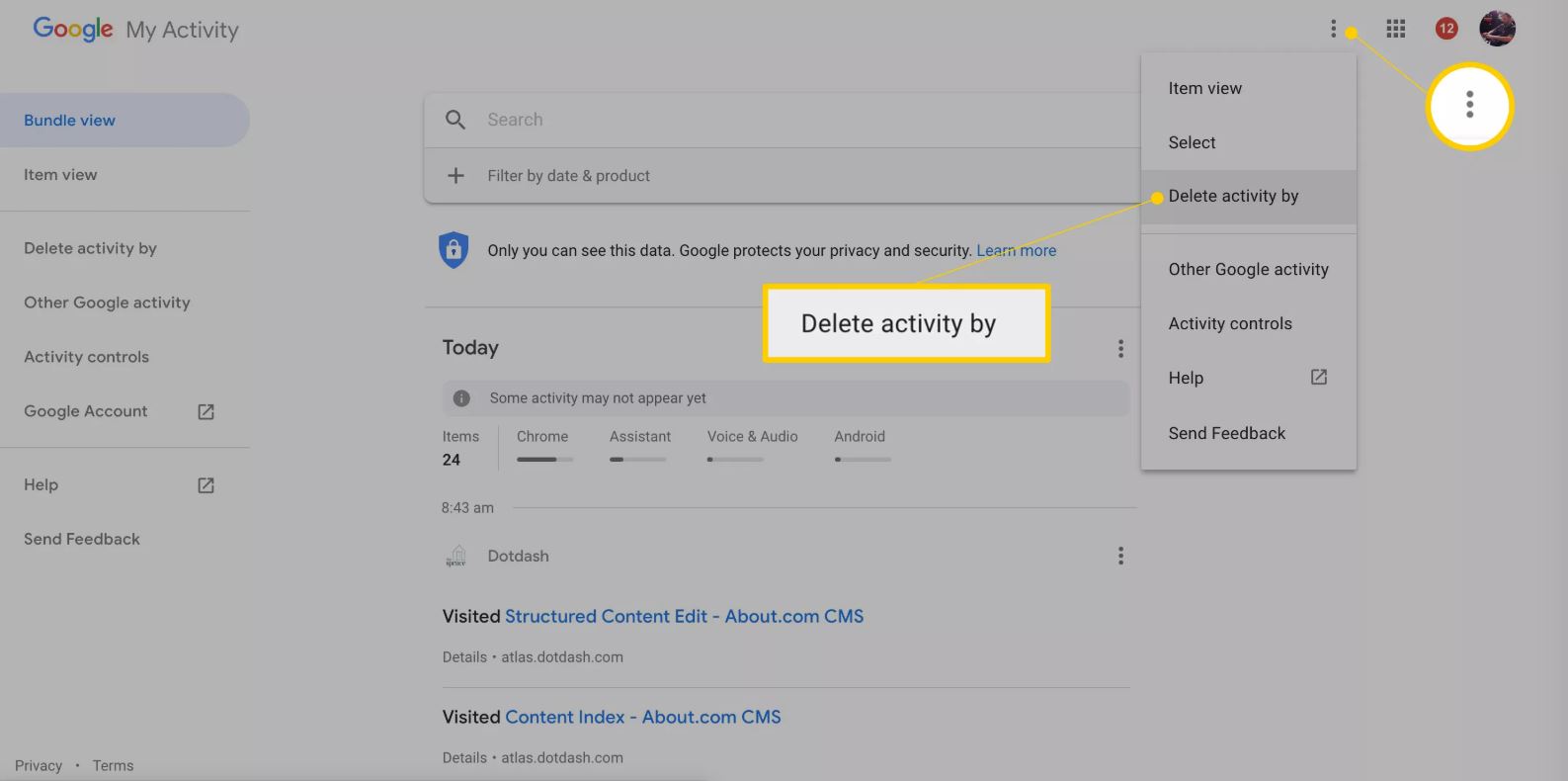
4 - Tarihe göre sil: Bugün'ün altındaki açılır oku seçin ve Tüm zaman olarak değiştirin.
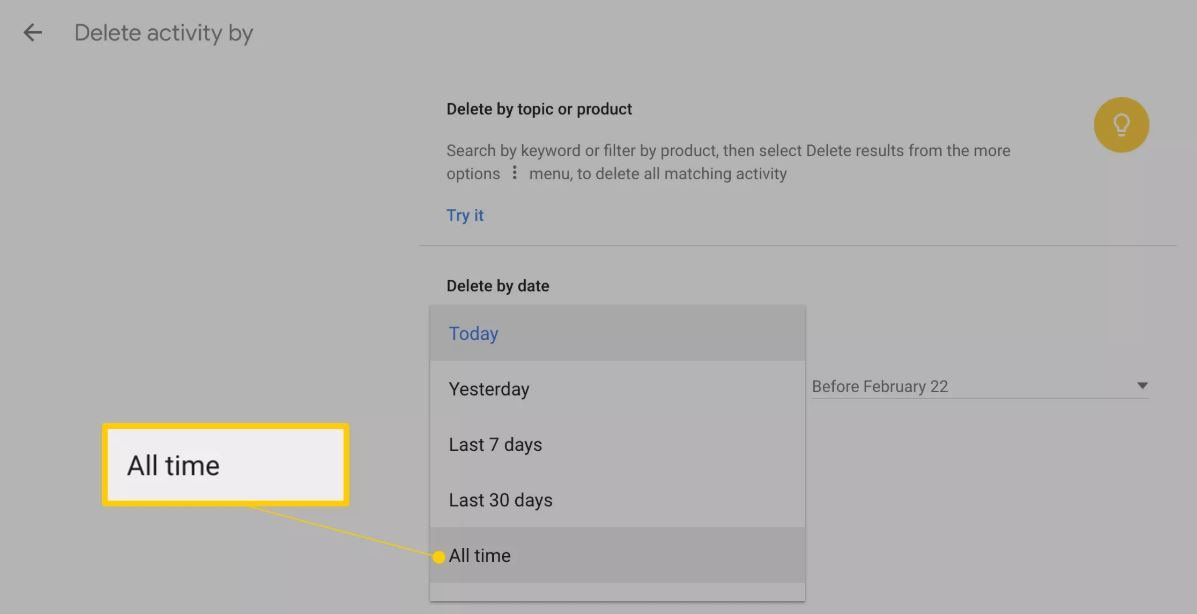
5 - Sil'i seçin
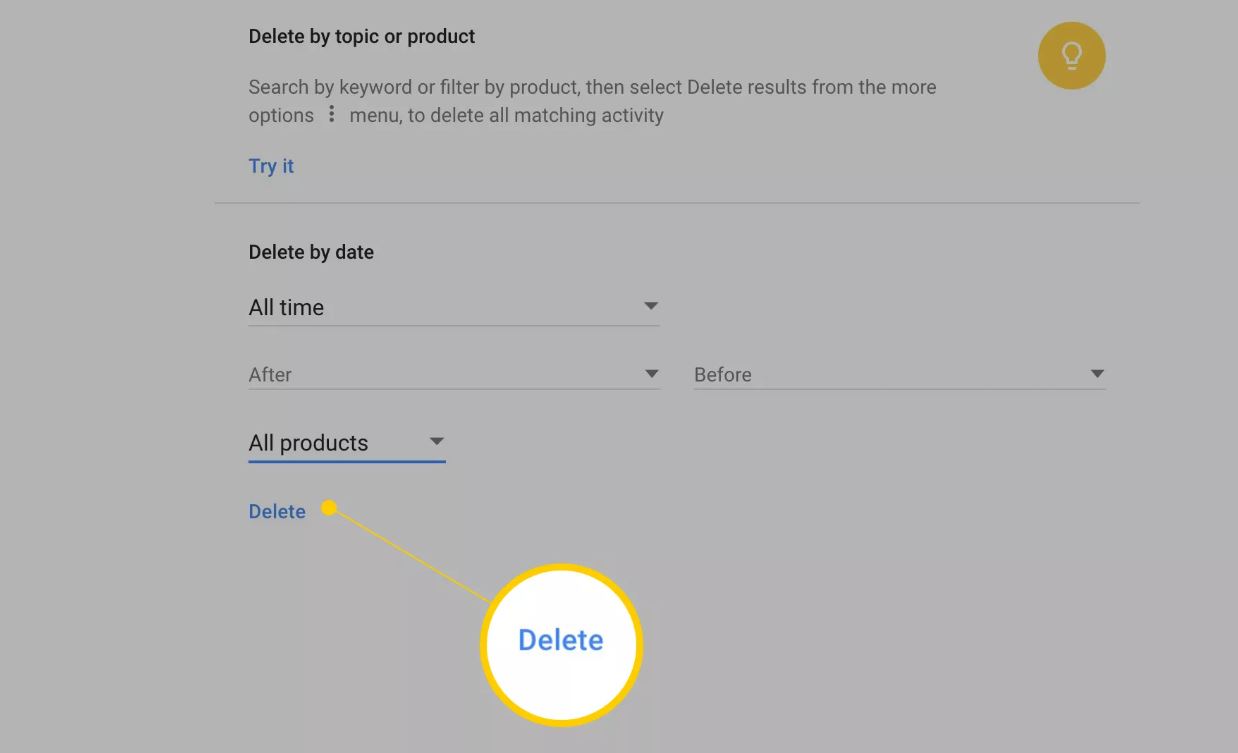
6 - Google arama etkinliği öğelerini tek tek silmek istiyorsanız, silmek istediğiniz arama öğesini bulmak için Etkinliğim sayfanızda ilerleyin. Alternatif olarak, belirli bir arama öğesini bulmak için üst kısımdaki Arama alanını veya Tarihe ve ürüne göre filtrele seçeneğini kullanabilirsiniz.
7 - Öğenin sağ üst köşesindeki üç dikey noktayı seçin, ardından silmek için Sil'i seçin.
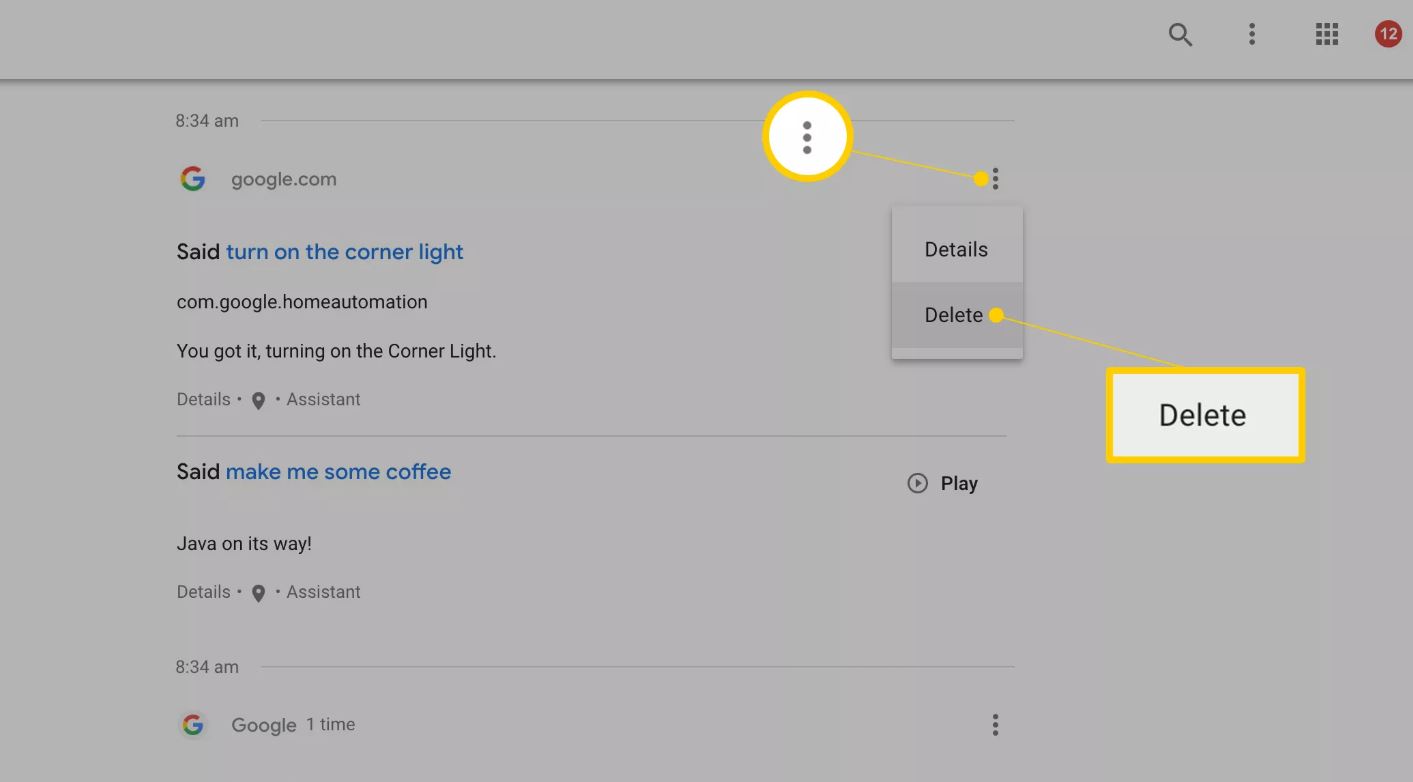
Google Arama Geçmişini bilgisayardaki chrome Web tarayıcınızdan temizleme
Google Chrome ana web tarayıcınızsa, Google Arama geçmişinizi tarayıcının içinden temizleyebilirsiniz.
1 - Chrome web tarayıcınızı bir masaüstü veya dizüstü bilgisayarda açın.
2 - Tarayıcınızın sağ üst köşesindeki üç dikey noktayı seçin.
3 - Açılır menüden Geçmiş'i seçin, ardından alt menüden tekrar Geçmiş'i seçin.
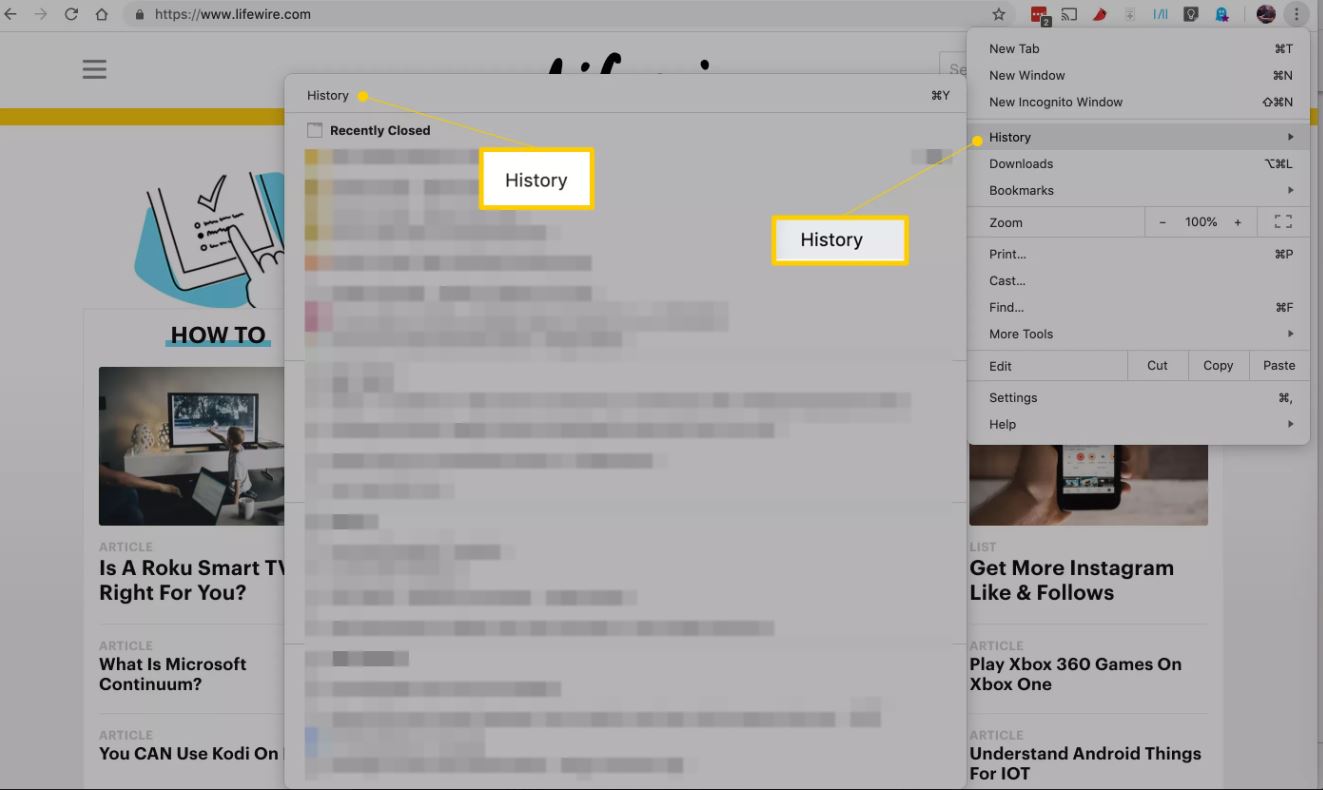
4 - Belirli bir zaman ve şimdi arasındaki tüm arama geçmişinizi temizlemek için ekranın sol tarafındaki Tarama verilerini temizle'yi seçin.
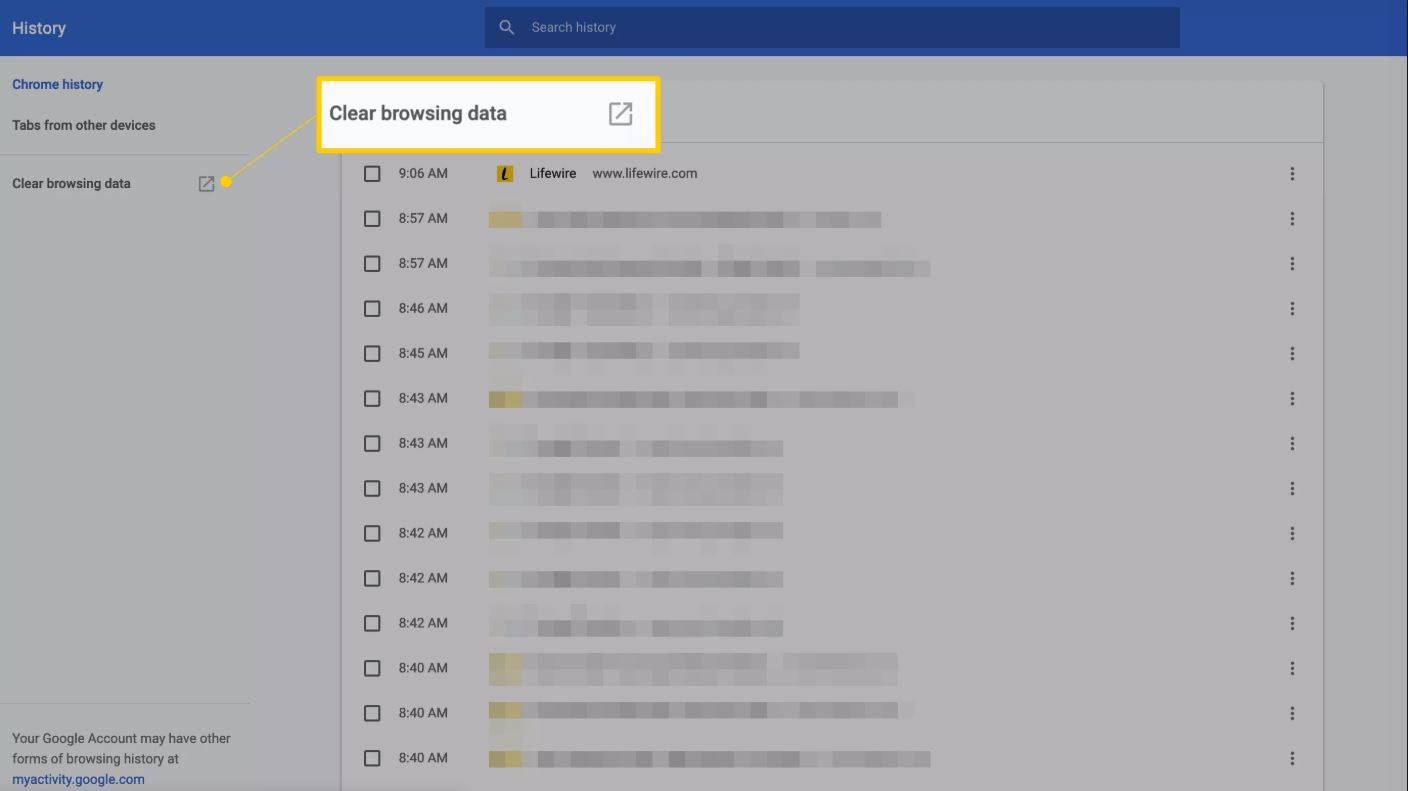
5 - Açılan aşağıdaki sekmede, Zaman aralığı'nın yanındaki aşağı oku seçin ve geçmişinizi temizlemek için açılır menüden Tüm zamanlar'ı seçin. İsteğe bağlı olarak, saklamak istiyorsanız aşağıdaki öğelerin işaretini kaldırın.
6 - Mavi renkli Verileri temizle düğmesini seçin.
7 - Tek tek arama öğelerini temizlemek için Geçmiş sekmesine dönün ve arama öğeleriniz arasında gezinin veya temizlemek istediğiniz öğeyi bulmak için üstteki Ara alanını kullanın.
8 - Sağındaki üç dikey noktayı seçin.
9 - Geçmişten kaldır'ı seçin.
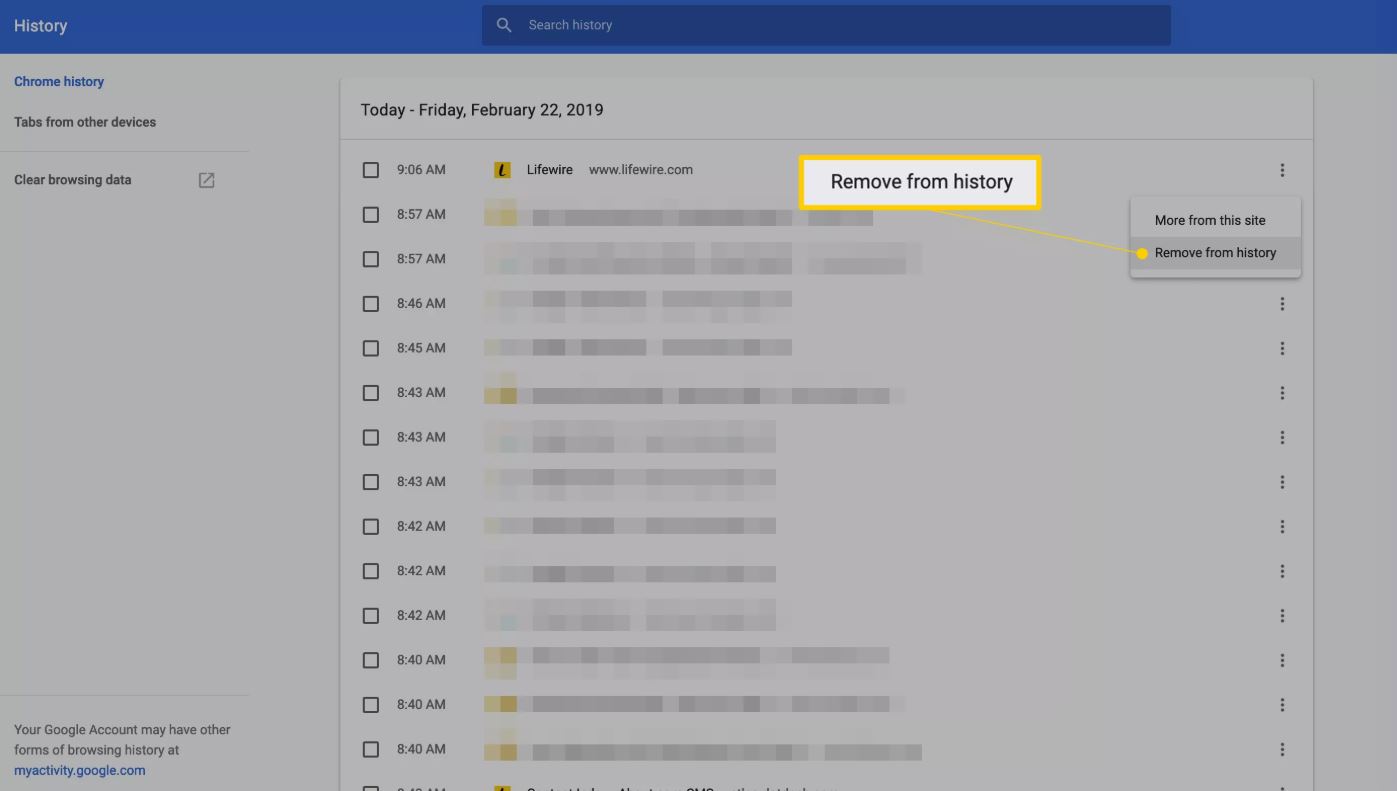
Android'deki Chrome Web Tarayıcınızdan Google Geçmişini temizleme
Android'inizde genellikle Google Chrome kullanıyorsanız, arama geçmişinizi tarayıcının içinden de temizleyebilirsiniz.
1 - Android cihazınızda Chrome web tarayıcısı uygulamasını açın.
2 - Cihazınız daha yeni bir Android işletim sisteminde çalışıyorsa, adres çubuğunu aşağıdan yukarı doğru hızlıca kaydırabilir ve ardından Geçmiş'e dokunabilirsiniz.
Cihazınız eski bir işletim sisteminde çalışıyorsa, sağ üstteki üç dikey noktaya, ardından Geçmiş'e dokunun.
3 - Tüm arama geçmişinizi silmek istiyorsanız, TARAMA VERİLERİNİ TEMİZLE üzerine dokunun.
4 - Zaman aralığı'nın yanındaki aşağı oka dokunun ve Tüm zamanlar'ı seçin. İsteğe bağlı olarak, temizlememeyi tercih ediyorsanız, aşağıda listelenen öğelerin işaretini kaldırın.
5 - Sağ alt taraftaki Verileri Temizle'ye dokunun.
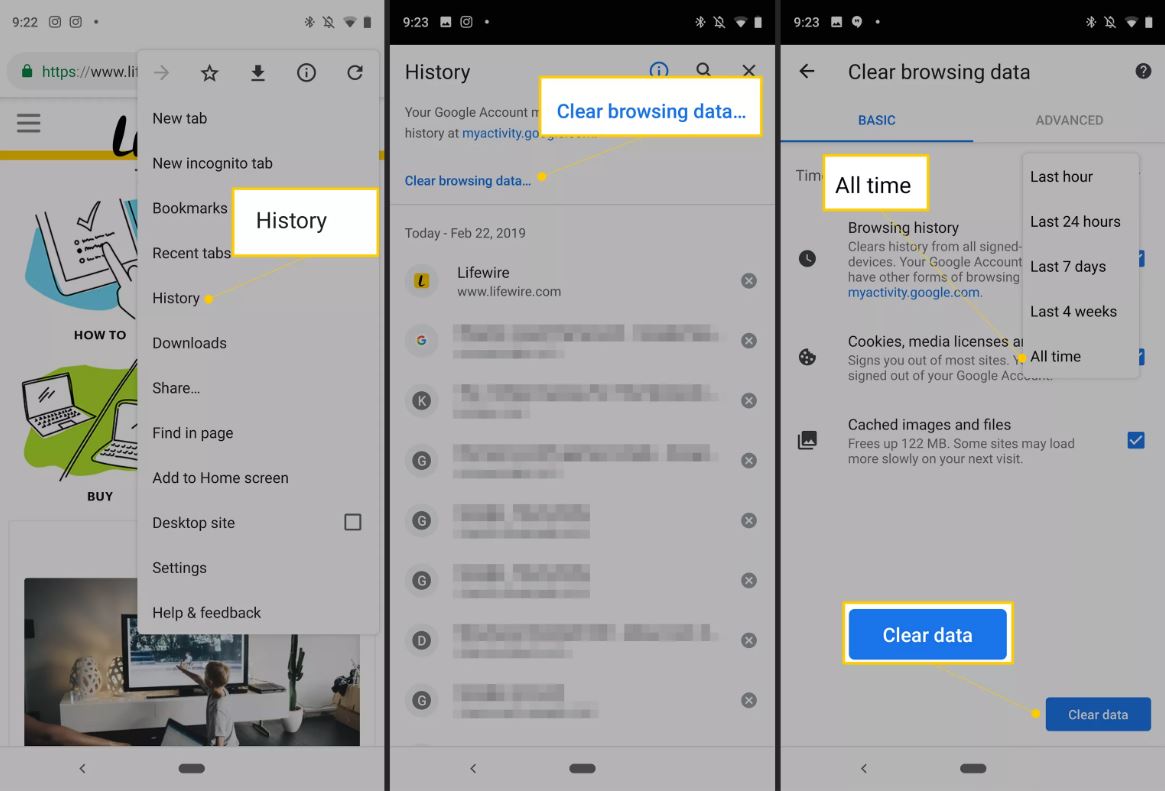
6 - Arama öğelerini geçmişinizden tek tek silmek istiyorsanız, Geçmiş sekmesine dönün ve öğeyi bulmak için aşağı kaydırın veya bir öğeyi aramak için büyüteç simgesine dokunun.
7 - Temizlemek için sağındaki X işaretine dokunun.
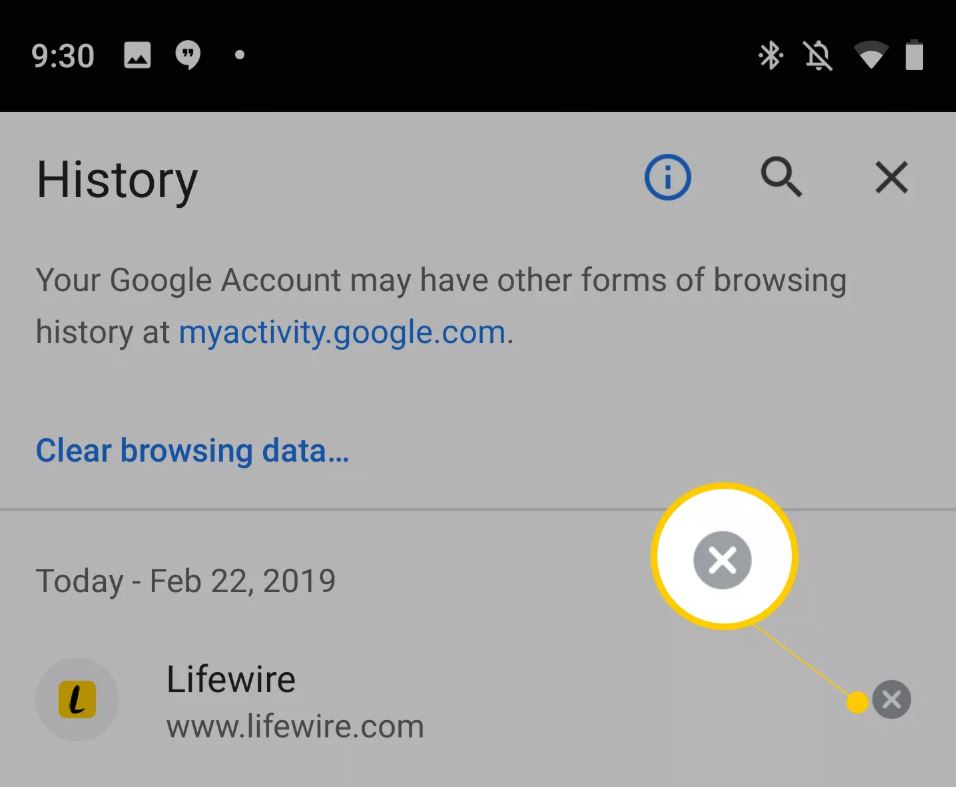
İOS'ta Chrome Web Tarayıcınızdan Google Arama Geçmişini temizleme
Google Chrome'u bir iPhone veya iPad'de kullanıyorsanız, arama geçmişinizi tarayıcıdan temizleyebilirsiniz.
1 - İPhone veya iPad'inizde Chrome web tarayıcısı uygulamanızı açın.
2 - Alt menüdeki üç yatay noktaya dokunun.
3 - Alt menüdeki Geçmiş'e dokunun.
4 - Tüm arama geçmişinizi temizlemek için, alttaki Tarama Verilerini Temizle'ye dokunun.
5 - Aşağıdaki sekmede, Tarama Geçmişi'nin işaretli olduğundan emin olun. Değilse, bir onay işareti eklemek için dokunun. İsteğe bağlı olarak, aşağıdaki öğelerden herhangi birini işaretlemek veya işaretini kaldırmak için dokunun.
6 - Kırmızı Tarama Verilerini Temizle düğmesine dokunun.
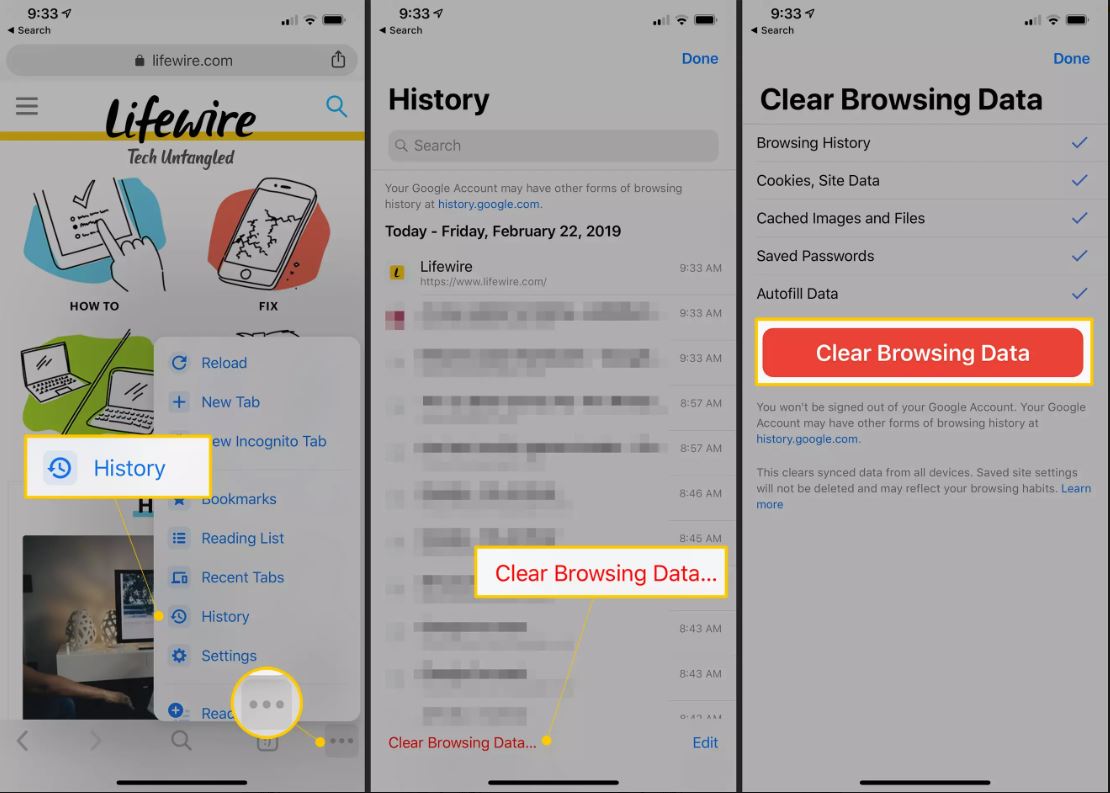
7 - Arama öğelerinizi geçmişinizden tek tek silmek istiyorsanız, Geçmiş sekmesine dönün ve sağ alt taraftaki Düzenle'ye dokunun.
8 - Silmek istediğiniz öğeyi aşağı kaydırın veya arayın, ardından bir onay işareti eklemek için yanındaki daireye dokunun.
9 - Sol alttaki Sil'e dokunun.
10 - Sağ üstteki Bitti'ye dokunun.
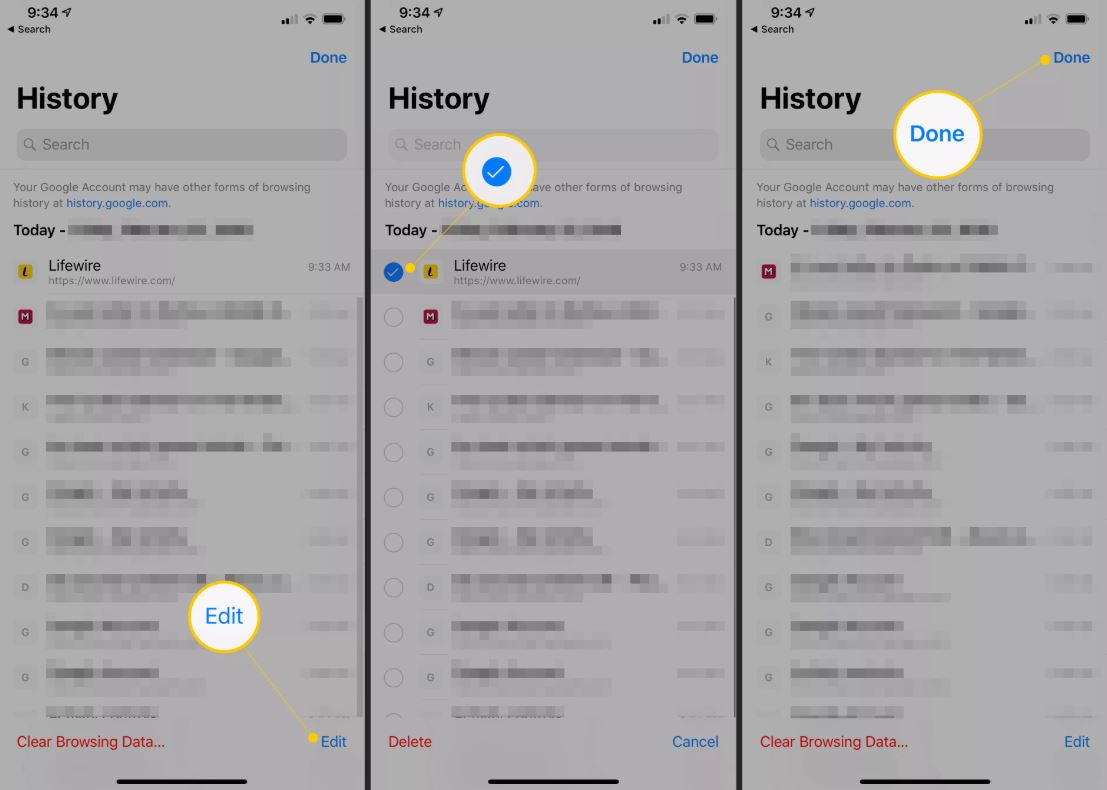
Google Arama Geçmişini Android'deki Google Uygulamasından Temizleme
Tüm aramalarınız için resmi Android Google uygulamasını kullanırsanız, arama geçmişinizi uygulamadan silebilirsiniz.
1 - Android cihazınızda Google uygulamasını açın.
2 - Alt menüdeki Diğer simgesine dokunun.
3 - Ayarlar'a dokunun.
4 - Hesaplar ve Gizlilik'e dokunun.
5 - Etkinliğim'e dokunun.
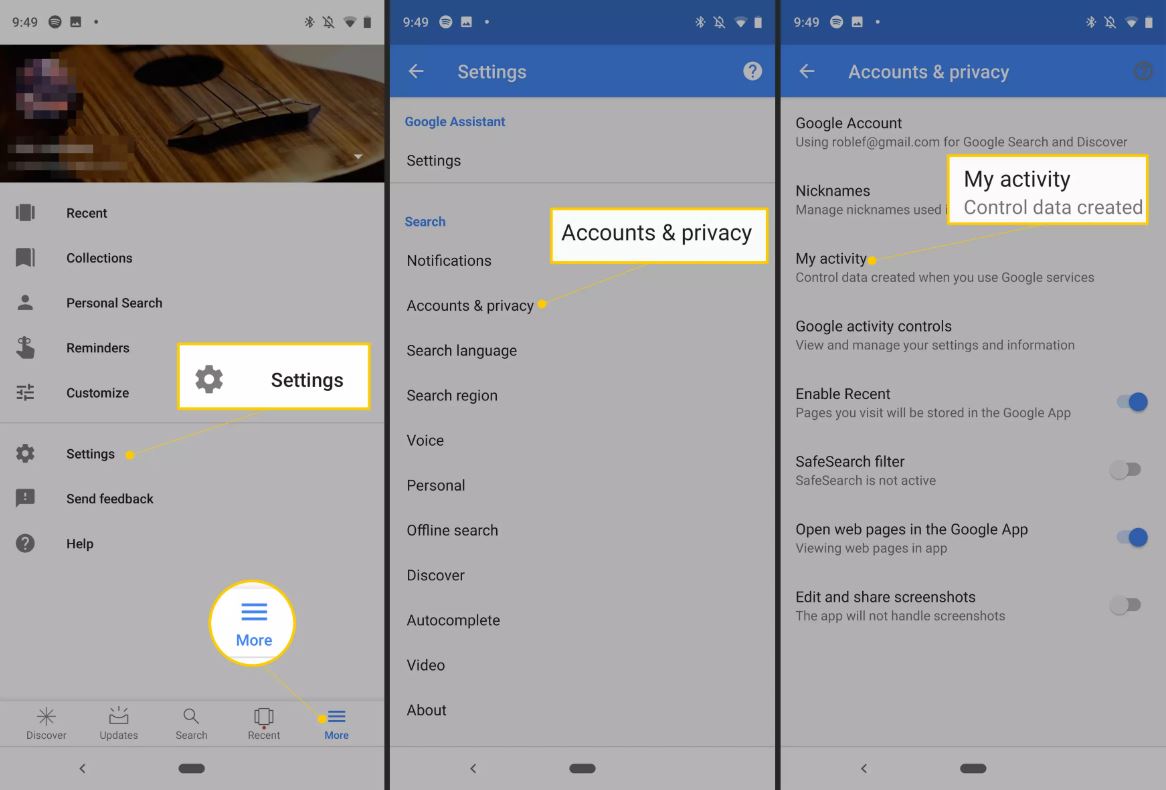
Bu noktada, yalnızca Android cihazınızda yukarıdakiyle aynı web sayfasına yönlendirilirsiniz. Etkinliğinizi silmek için yukarıdaki adımları izleyin.
Google Arama Geçmişini iOS'taki Google Uygulamasından Temizleme
Son olarak, Google aramalarınızı yapmak için resmi iOS Google uygulamasını kullanıyorsanız, arama geçmişinizi uygulamadan silebilirsiniz.
1 - İPhone veya iPad'inizde Google uygulamasını açın.
2 - Ayarlarınıza erişmek için sol üst köşedeki dişli çark simgesine hafifçe vurun.
3 - Gizlilik altında Geçmiş'e dokunun.
4 - Aşağı kaydırın ve Etkinliğim'e dokunun.
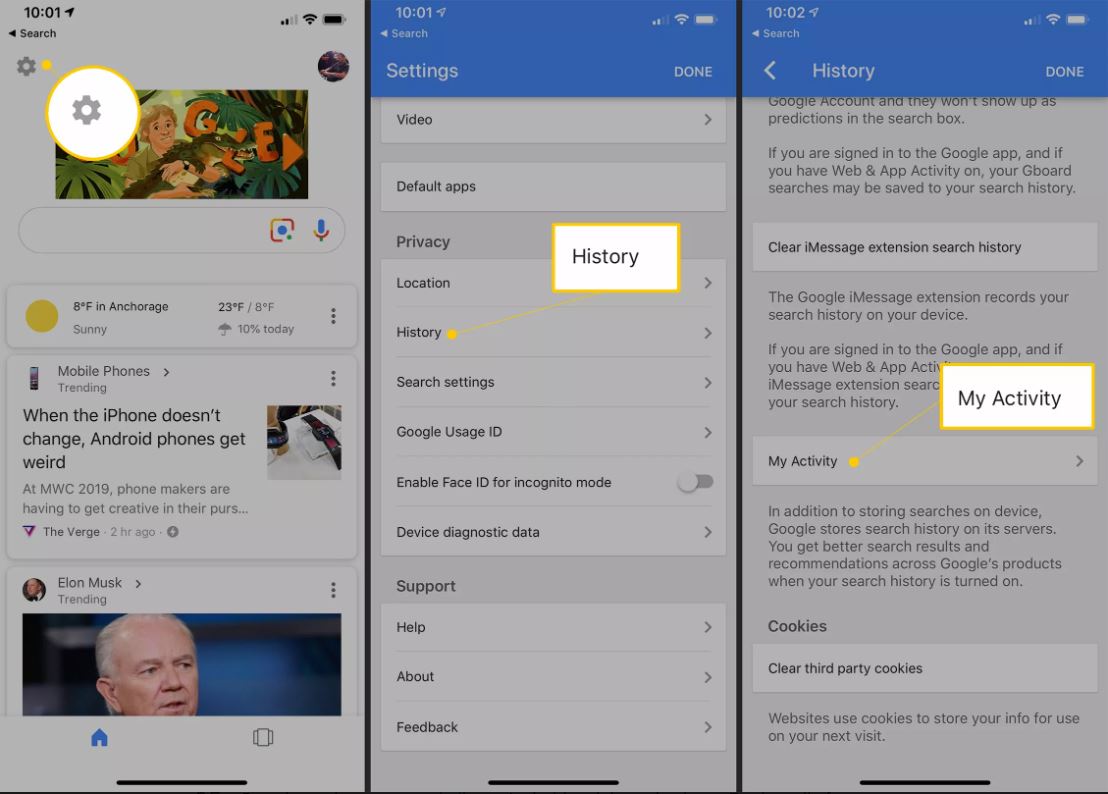
5 - Buradan, adımlar Android ve web'e benzer. Tüm arama geçmişinizi temizlemek için sağ üstteki üç dikey noktaya, ardından Etkinliği sil'e dokunun.
6 - Tarihe göre sil: Bugün'ün altındaki açılır oka dokunun ve Tüm zaman olarak değiştirin.
7 - Sil'e dokunun.
8 - Tek tek arama öğelerini temizlemek için silmek istediğiniz arama öğesini bulmak için Etkinliğim sayfanızı arayın veya kaydırın.
9 -Öğenin sağındaki üç dikey noktaya dokunun.
10 - Sil'e dokunun.
1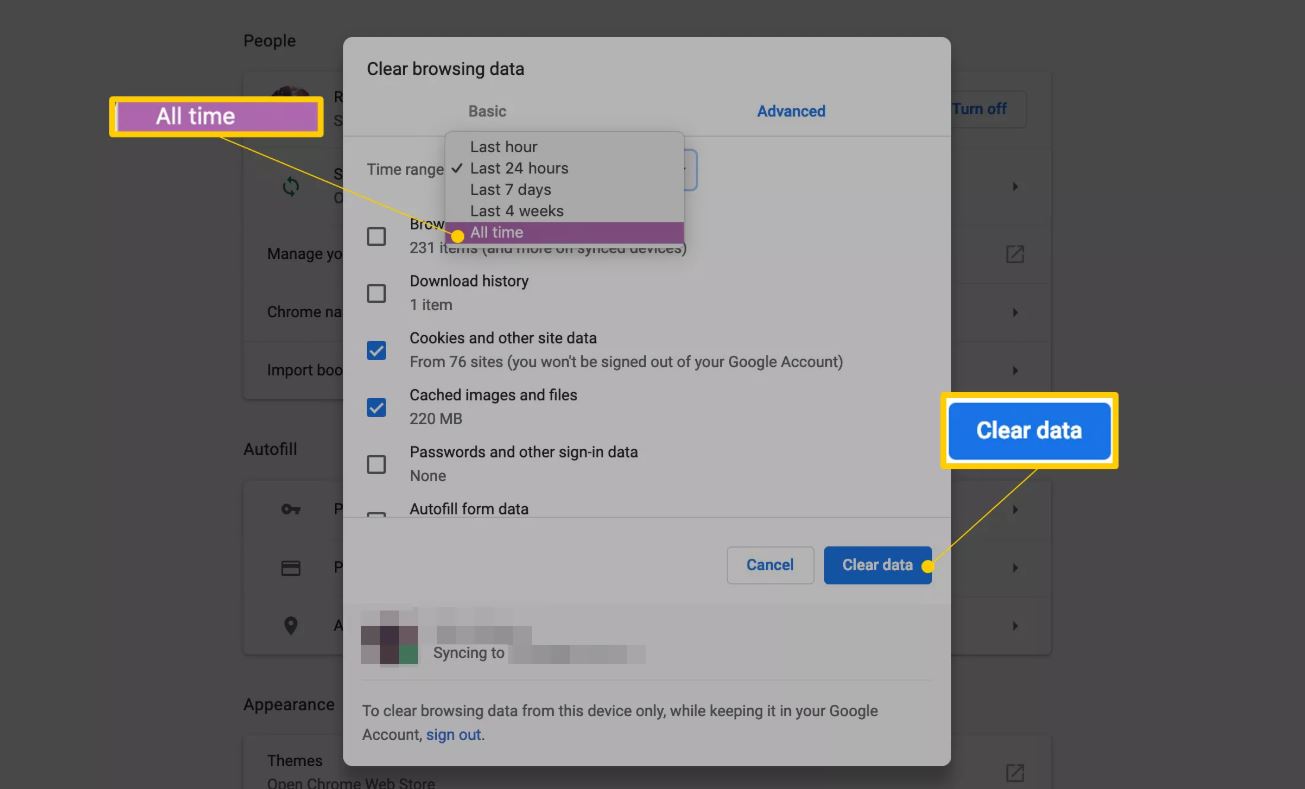
İlgili İçerikler
Yazarın Diğer Yazıları
- Bilgisayar Yanıt Vermiyor mu? Mac'te Uygulamalardan Çıkmaya Nasıl Zorlanır?
- Web'de Anında İlet Bildirimleri Nasıl Devre Dışı Bırakılır?
- Spotify Premium Nasıl İptal Edilir (ve Ücretsiz Bir Hesap Silinir)
- En İyi TV Ekranı Boyutu Nasıl Seçilir?
- Windows 11'de Bluetooth cihazlarını hızlı bir şekilde bağlamanın 3 yolu
 Ramazan Eksik
Ramazan Eksik
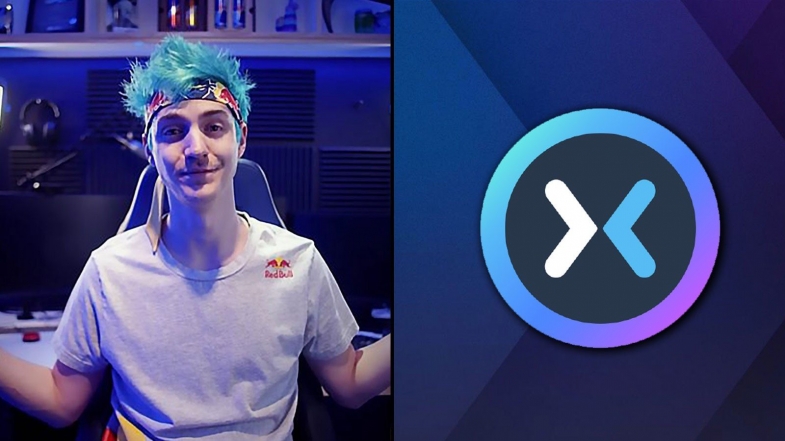

Yorumlar
Bu içerik ile ilgili hiç yorum yazılmamış. İlk yorum yapan sen ol.
Yorum Yazın